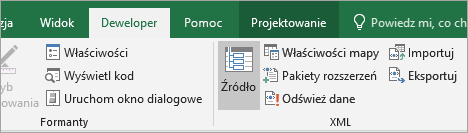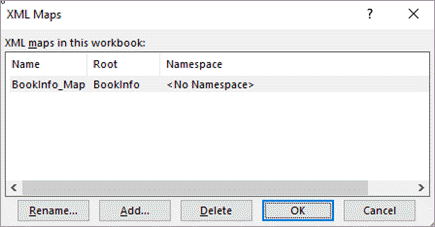Uwaga dotycząca zabezpieczeń: Mapa XML i informacje o jej źródle danych są zapisywane razem ze skoroszytem, a nie w konkretnym arkuszu. Złośliwy użytkownik może wyświetlić te potencjalnie poufne informacje mapy przy użyciu makra Visual Basic for Applications (VBA). Ponadto jeśli zapiszesz skoroszyt jako plik w formacie Open XML programu Excel z obsługą makr, te informacje mapy mogą być wyświetlane za pośrednictwem Notatnika firmy Microsoft lub innego programu do edycji tekstu.
Usuwanie definicji źródła danych mapy XML ze skoroszytu
Jeśli chcesz nadal korzystać z informacji mapy, ale usunąć potencjalnie poufne informacje o źródle danych, możesz usunąć definicję źródła danych schematu XML ze skoroszytu. W takim przypadku nadal można eksportować dane XML.
Ta procedura trwale usuwa bieżącą definicję źródła danych z mapy XML.
-
Kliknij zamapowane komórki, aby zaznaczyć odpowiednią mapę XML.
-
Jeśli karta Deweloper nie jest dostępna, wykonaj poniższe czynności, aby ją wyświetlić:
-
Na karcie Plik kliknij pozycję Opcje > Dostosowywanie Wstążki.
-
Zaznacz pole wyboru Deweloper .
-
-
Na karcie Deweloper kliknij pozycję Właściwości mapy.
-
W oknie dialogowym Właściwości mapy XML w obszarze Źródło danych wyczyść pole wyboru Zapisz definicję źródła danych w skoroszycie .
Ta opcja jest domyślnie zaznaczona. Wyczyszczenie tej opcji nie powoduje usunięcia żadnych danych z arkusza.
Ważne: Definicja źródła danych zawiera informacje o połączeniu dotyczące zaimportowanych danych XML. Usunięcie tych informacji uniemożliwia innym osobom wyświetlanie tych informacji, ale nadal można wyeksportować zamapowane dane do pliku XML. Jeśli jednak ponownie zaimportujesz plik danych XML, definicja źródła danych zostanie ponownie zapisana razem z plikiem.
Usuwanie mapy XML ze skoroszytu
Jeśli przed usunięciem mapy XML usuniesz arkusz, informacje o źródłach danych i ewentualnych innych poufnych informacjach zostaną zapisane w skoroszycie. Jeśli skoroszyt jest aktualizowany w celu usunięcia informacji poufnych, przed usunięciem arkusza usuń mapę XML, aby informacje mapy zostały trwale usunięte ze skoroszytu.
-
Jeśli karta Deweloper nie jest dostępna, wykonaj poniższe czynności, aby ją wyświetlić:
-
Na karcie Plik kliknij pozycję Opcje > Dostosowywanie Wstążki.
-
Zaznacz pole wyboru Deweloper .
-
-
Na karcie Deweloper w grupie XML kliknij przycisk Źródło.
-
W okienku zadań Źródło XML kliknij pozycję Mapy XML.
Zostanie wyświetlone okno dialogowe Mapy XML .
-
Wybierz mapę XML, którą chcesz usunąć.
-
Kliknij pozycję Usuń, a następnie kliknij przycisk OK.
Uwaga: Usunięcie mapy XML powoduje usunięcie tylko mapy XML i nie powoduje usunięcia żadnych danych, na które mapa XML jest obecnie zamapowana.
Potrzebujesz dodatkowej pomocy?
Zawsze możesz zadać pytanie ekspertowi w społeczności technicznej programu Excel lub uzyskać pomoc techniczną w Społecznościach.